皆さんは、お気に入りのYoutube動画で英語が学べれば楽しいだろうな、と思ったことはありませんか?
でも実際にそれをやろうとすると、意外と大変ですよね。
例えば、
・別途トランスクリプトを探さなくてはいけない
・再生スピードを変えたり、巻き戻しが面倒
・未知の単語を単語帳に登録するのが大変
など。
今年に入ってLingQのインポート機能が強化されました。
この機能を使うと、より簡単にWebコンテンツをLingQのレッスン教材として取り込むことができます。一度レッスン教材としてインポートされれば、LingQのレビュー機能を使ってより深い学習が可能です。
今回はこのLingQのインポート機能を詳しく紹介したいと思います。
これを使えば、自分の好きなコンテンツで楽しく英語を学ぶことができますよ。
LingQとは
まず初めにLingQとは何かを解説します。
LingQ公式サイト
LingQとは、多言語をマスターするためのオンラインプラットフォームのことです。
豊富な教材の中から、ジャンルとレベルに合わせて外国語のレッスンが可能です。
LingQの主な特長は以下の通りです。
・初心者向けに60レッスン分のミニストーリーが用意されている
・YoutubeやCNN、TEDや公式ブログなどから自分の興味のあるコンテンツをインポートしてプライベート用の教材に変換することができる
LingQは現在約40か国語以上をカバーしており、どの言語を学習対象に選んでも単一のプラットフォームで学ぶことができます。つまり、言語に関わらず操作方法は同じ。また複数の言語に挑戦するのに追加料金はかかりません。
僕はLingQを使って毎日英語を学んでいます。
1年余りコツコツと続けて、今日時点で英単語を13,000語覚えました。
これだけ続けていられるのは、自分の興味があるコンテンツで勉強できるからです。
今もスキマ時間だけで学習を続けています。
LingQのグレード
LingQはみっつのグレードに分かれています。
無料版
初心者向けのレッスンオーディオが60個ついています。主に以下の機能制限がかかっています。
・登録できる単語数 20まで
・インポートできるコンテンツ数 5つまで
これではとても足りないので、実際には無料版で試してみて、いいなと思ったらプレミアム版に移行するというステップを踏むことになると思います。
プレミアム版
プレミアム版では、機能制限が解除され、LingQのすべての機能が使えます。
無料版とプレミアム版の比較表は以下の通りです。
LingQ公式サイトより引用
プレミアムプラス版
さらにプレミアムプラス版は以下の学習に使えるLingQポイントが3,000ポイントついてきます。
・生のチュータリング
・ライティング添削
・プレミアムレッスン
LingQの価格
プレミアム版の価格
プレミアム版の価格は月額2,100円です。長期契約で以下のディスカウントがあります。
1年16,800円(月額1,400円相当)
2年30,000円契約(月額1,250円相当)
プレミアムプラス版の価格
プレミアムプラス版の価格は月額5,000円です。さらに長期契約で以下のディスカウントがあります。
1年51,600円(月額約4,300円相当)
2年99,600円(月額約4,150円相当)
インポートからレッスンまでの流れ
さて、それではいよいよインポート機能の解説に入ります。今回はPCでChromeというWebブラウザを使ったケースでご紹介します。
Chromeに拡張機能を追加
まず初期セットアップ作業として、ChromeにLingQ Importerという拡張機能を追加します。ブラウザ右上端の3点マークをクリックし、拡張機能→拡張機能を管理へと進みます。
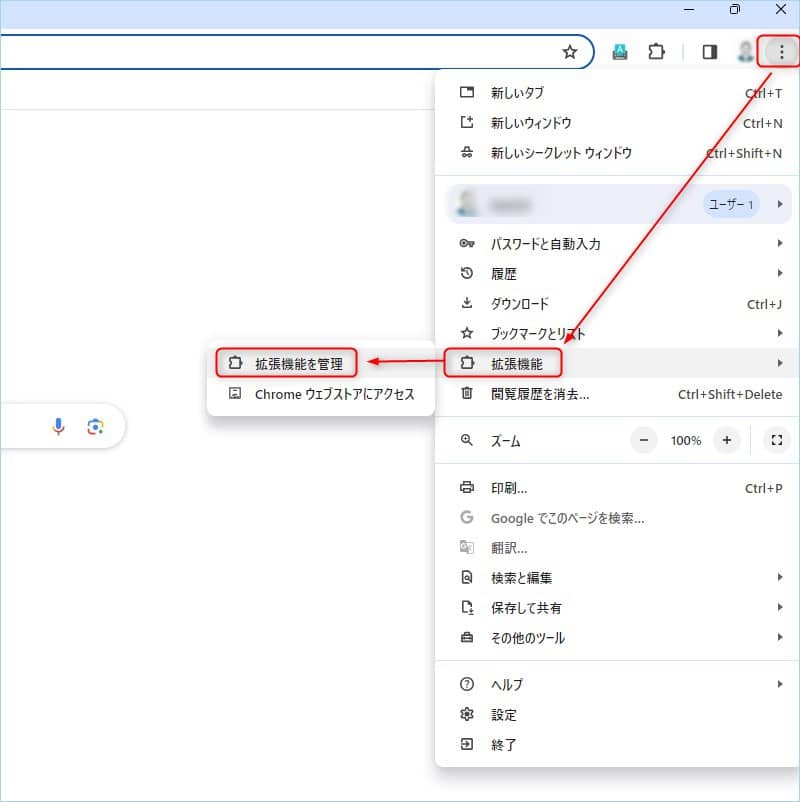
拡張機能画面左端の「Chrome ウェブストア」をクリックします。
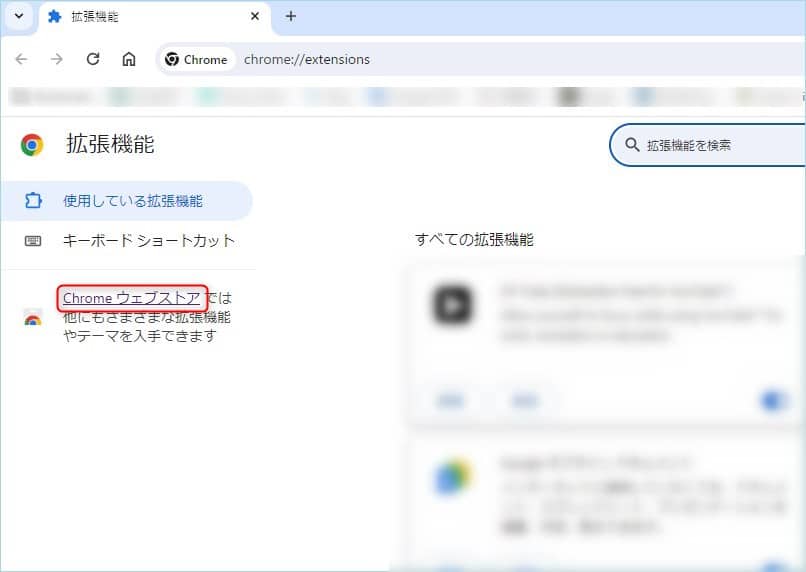
「拡張機能を検索」ウィンドウにLingQと入力し、「LingQ Importer」を選びます。
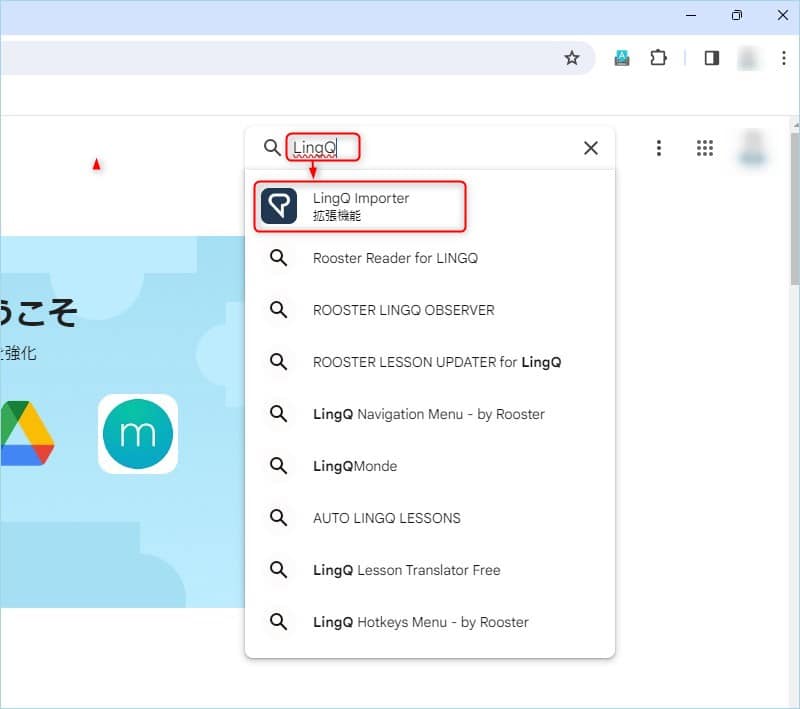
LingQ Importerが出てきたら「Chromeに追加」をクリック、次に出てくるポップアップ画面で「拡張機能を追加」をクリックします。
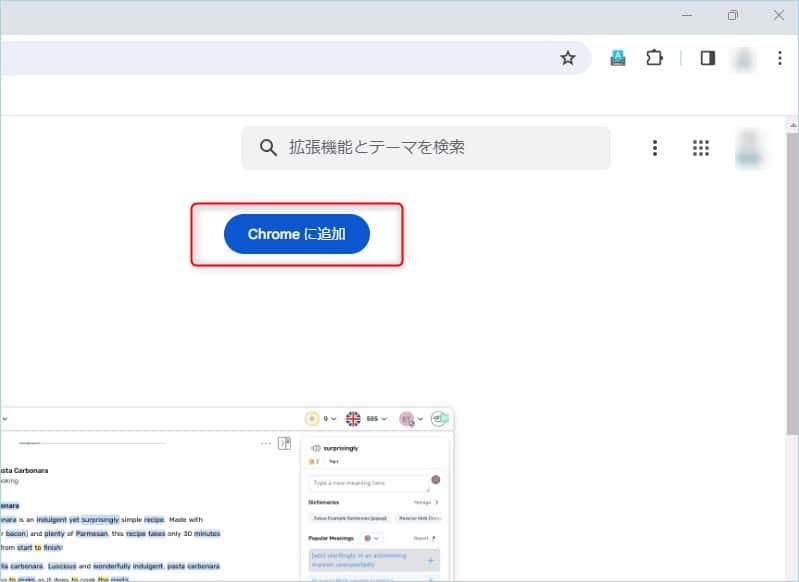
再び拡張機能管理画面に行きます。
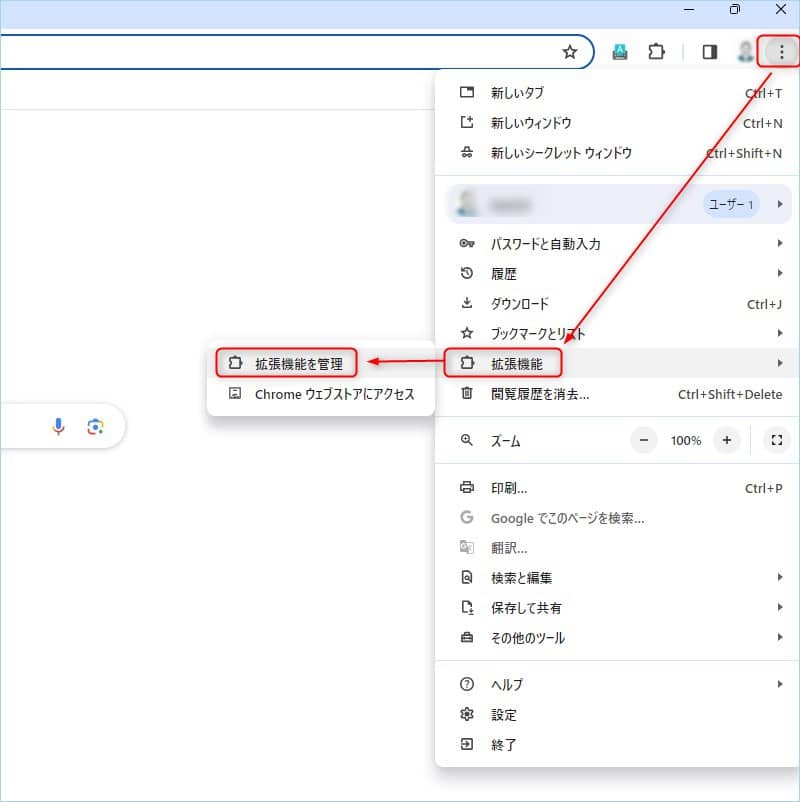
「LingQ Importer」の「詳細」をクリックします。
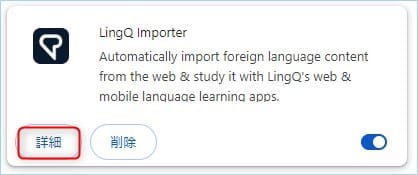
「ツールバーに固定する」をONにします。
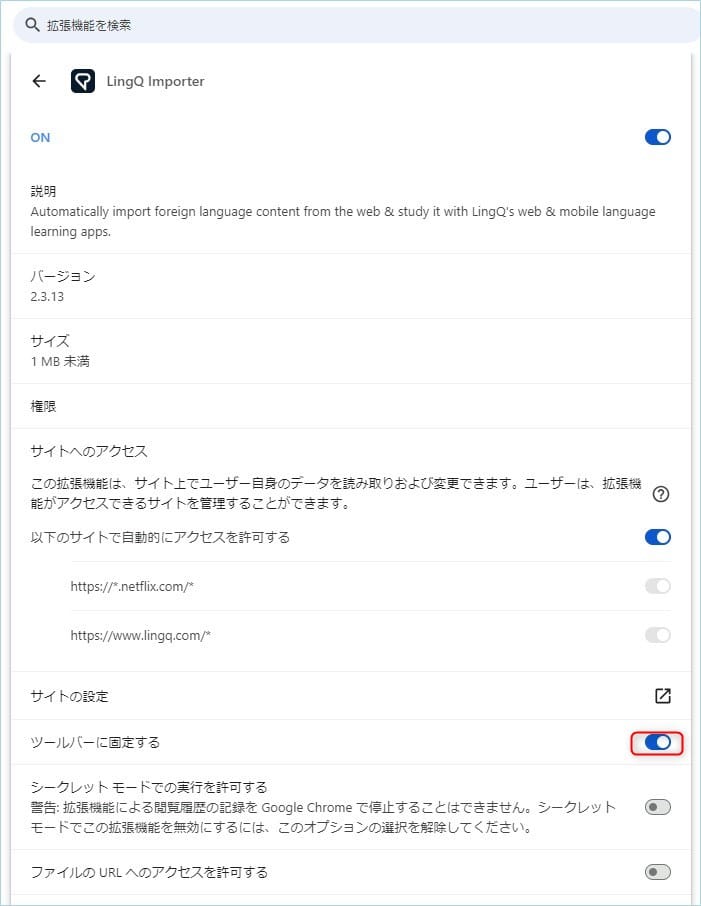
以上でセットアップは完了です。

Chrome以外にもEdge, Firefox, Safari用のLingQ Importerもリリースされています。
インポートの例
では実際に、人気ドラマ「フレンズ」からの動画をインポートしてみましょう。
操作は簡単です。まずYouTubeでインポートしたい動画を呼び出し、LingQ Importerアイコンをクリックします。
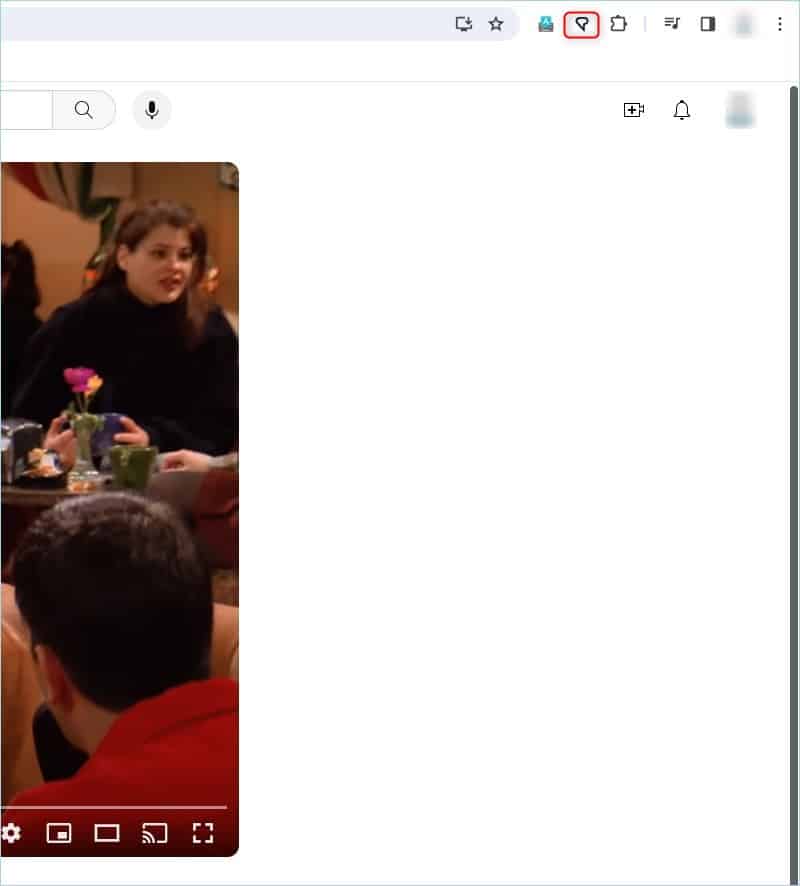
ポップアップ画面が出てくるので「Import」をクリックします。
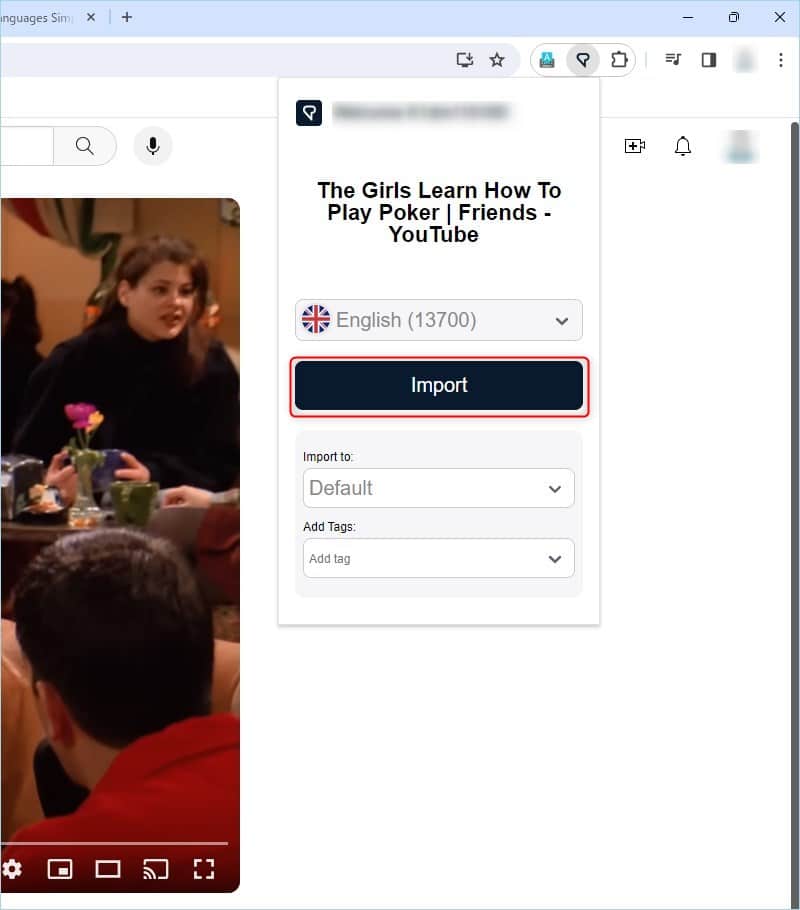
すると以下のようなメッセージが出てきます。これでインポートは完了です。
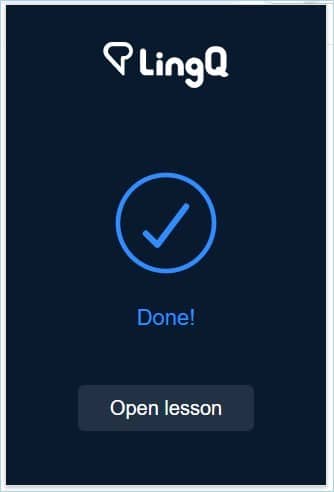
LingQ側のレッスンを開いてみよう
では実際にLingQ側でどのように取り込まれたか見てみましょう。LingQにログイン後、「Lessons」、「Imported lessons」と進むと、先ほどインポートした動画が出てくるのでクリックします。
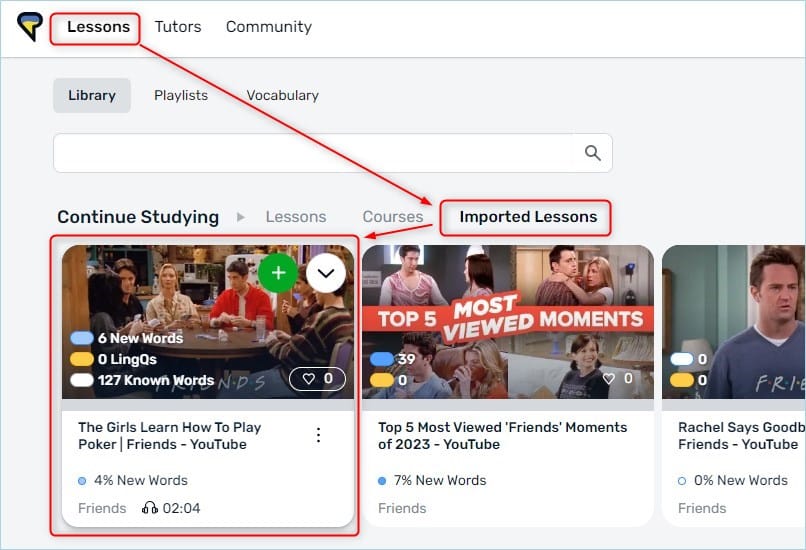
レッスン画面では、過去のレッスンで出てきたことのない未知の単語は青で、すでに以前LingQに登録してある単語は黄色でハイライトされます。また、画面下にある再生ボタンをクリックすると、動画が再生され、テキストの該当する場所にアンダーラインが表示されるようになります。
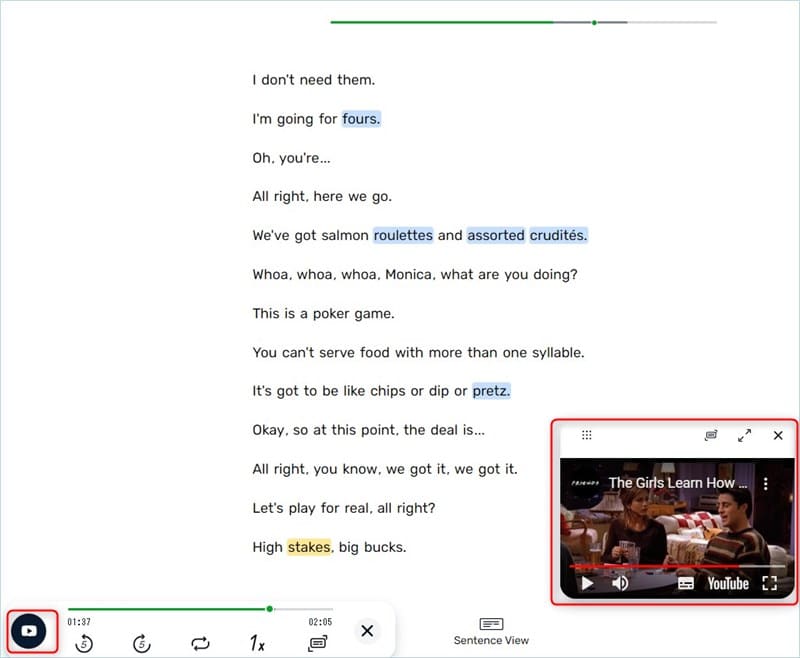
再生ボタンは左から、
- 5秒巻き戻し
- 5秒先送り
- ループ再生
- 再生スピード
- 再生箇所のハイライト

となっています。これでお気に入りの動画を見ながらセンテンスを確認できます。
単語の登録と復習方法
単語の登録と復習は、LingQの基本機能を使って行います。
単語の登録
青でハイライトされている単語の意味がわからないときは、その単語をクリックすると辞書が出てきます。意味を確認後、習熟度1-4を設定すると、LingQに登録されて、今後の復習対象に追加されます。既にLingQに登録済みの単語は黄色でハイライトされています。
単語の復習
大まかに3つのモードがあります。
- レビューレッスン : 全体を通しで行う単語クイズです。意味やスペル、聞き取りに関するクイズが自動生成されて出てきます
- レビューページ : 現在表示しているページに限定した単語クイズです。クイズの内容はレビューレッスンと同じです。
- センテンスレビュー : 1センテンス単位に行う復習です。語順クイズやスピーキングの練習ができます。
LingQ インポート機能のメリット・デメリット
メリット
メリットは、なんと言っても自分のすきなコンテンツで英語が学べる、という点です。英語のための英語学習ではなく、興味のある内容を英語で深掘りできるので、語学以外の知識や理解度も深まります。
自分の好きなテーマなので、飽きることがないです。
デメリット
インポート処理が完了してから実際にレッスン画面に出てくるようになるのに、5分程度かかります。このあたりは今後の改善を待つしかないようです。
まとめ
今回はLingQのインポート機能についてご紹介しました。
- インポート機能のセットアップ方法
- 実際のインポート処理のやりかた
- LindQ側でどう見えるかのご紹介
- メリット/デメリット
好きなコンテンツ、自分に興味がある内容で英語を学ぶのが上達の近道です。自分に合ったコンテンツを探して、楽しみながらチャレンジしてみてください。
もしLingQに興味が出てきたら、下のリンクからまずは無料で使い心地を試してみてください。
無料版へのお試し登録はこちら↓
LingQ – 自分の好きなコンテンツから言語を学びましょう
LingQ プレミアム 35%割引OFFクーポンあります
プレミアム版を申し込みの方は下のリンクからクーポンコードをゲットすると35%OFFになります。↓
Save 35% – Get 4 months free with this coupon – LingQ
スマホアプリはこちら
では。
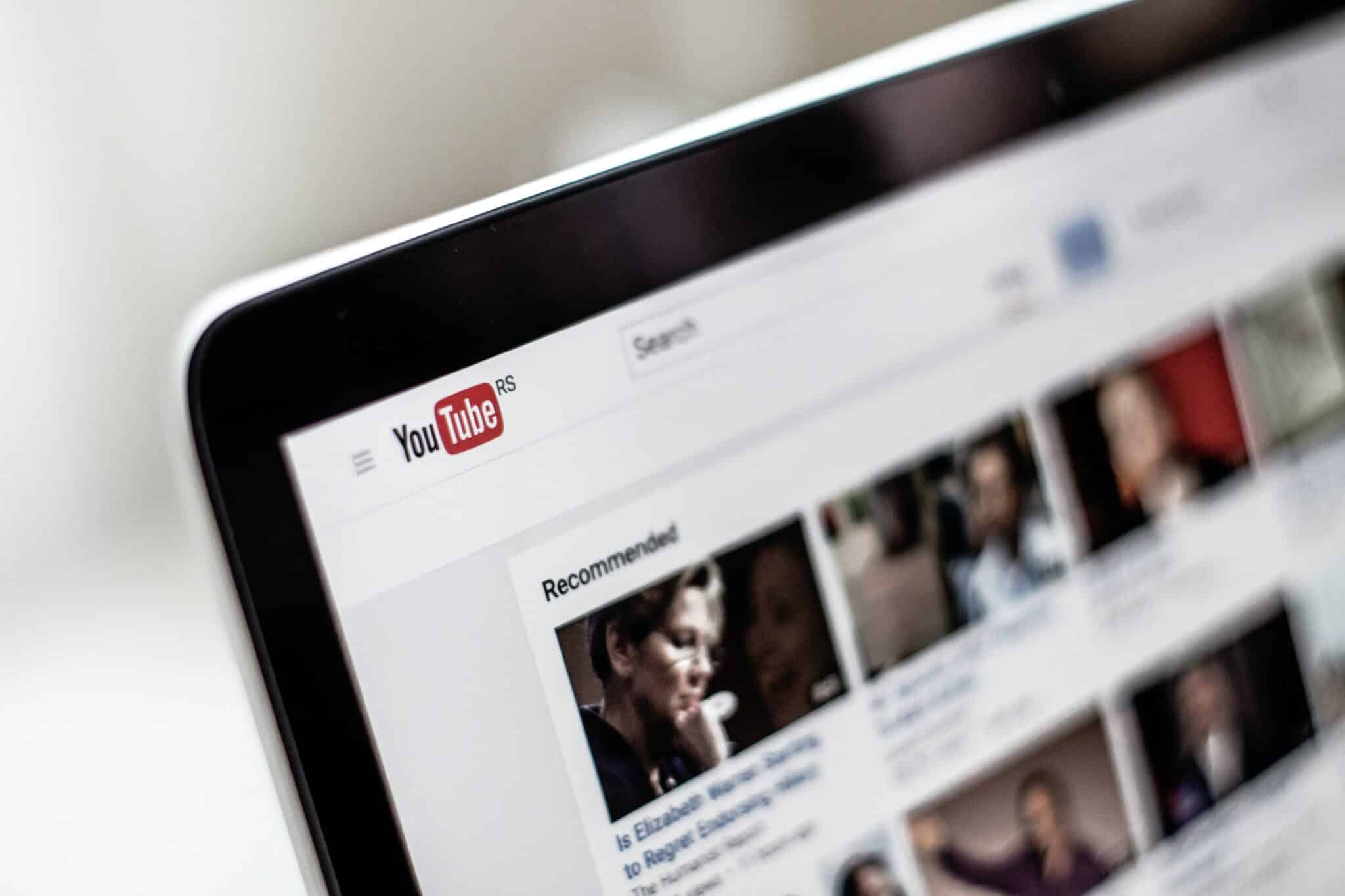
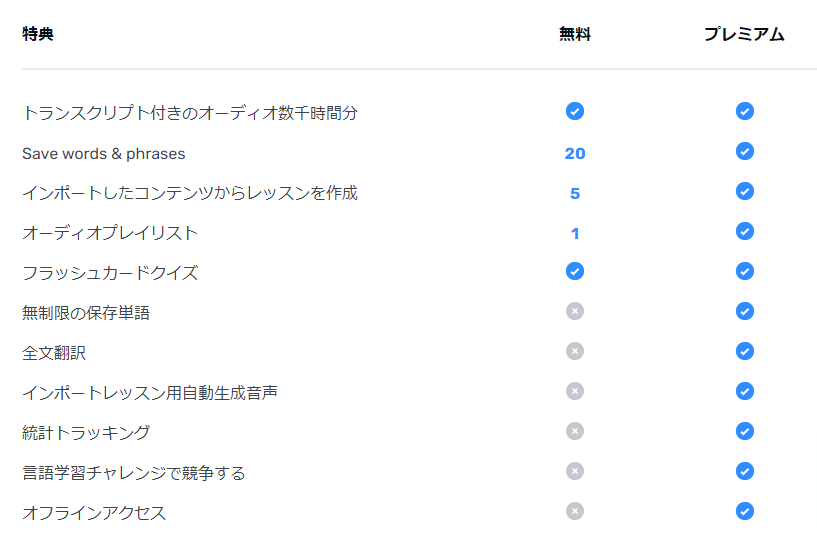




コメント